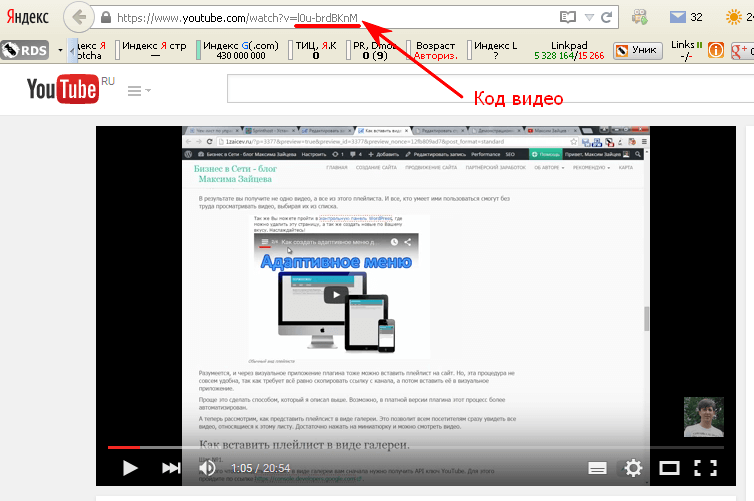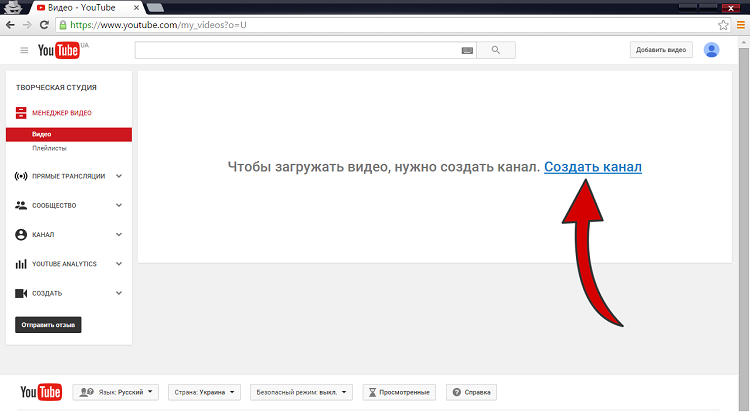Как загрузить видео на YouTube канал: пошаговая инструкция
Здравствуйте!
Представляем пошаговую инструкцию для загрузки видео на YouTube.
Если вы решили добавить обучающее видео для сотрудников, мастер класс по изготовлению чего-либо, коммерческую презентацию о своей компании, то лучше площадки, чем YouTube на сегодняшний день не существует.
Также вы можете завести свой собственный канал и зарабатывать на нём. Тогда нужно будет загружать видео на YouTube регулярно. И эта статья поможет вам сделать это в первый раз. Она рассчитана на новичков и рассказываем о базовых пунктах публикации ролика.
Технические требования
Ролик должен подходить под определенные технические требования:
- Формат. Загрузить на видеохостинг удастся материалы разных форматов: МP4, FLV, WebM, AVI, WMV , MPEG-1,2, 3GP, MOV.
- Частота кадров. Исходная частота кадров в секунду должна быть 24 или 25.
- Соотношение сторон. 16:9, но если вы загрузите ролик с другими параметрами, он добавится, просто появятся черные полоски.

- Разрешение. Для того чтобы ролик показывался полностью, он должен быть с такими параметрами: 2160p: 3840×2160, 1440p: 2560×144, 1080p: 1920×1080, 720p: 1280×720, 480p: 854×480, 360p: 640×360, 240p: 426×240.
- Размер. Размер видео может быть любым, но если файл более 2 MG, стоит заранее сделать сжатие, чтобы видеоролик выгружался не так долго.
- Длина. Минимальная длительность аудиозвукового фрагмента должна быть не меньше 33 секунд.
Как добавить видео на YouTube с компьютера
Если вы первый раз загружаете видеоролик, то у вас нет аккаунта в Гугл (мы расскажем, как его завести). Если же вы уже авторизованы, то перейдите к шагу 3.
Шаг 1. Регистрация или авторизация в Гугл. Кликните по клавише «Создать аккаунт» и пройдите простую регистрацию.
Шаг 2. Добавление своего канала. Необходимо кликнуть по иконке на голубом фоне с силуэтом человека, затем по шестеренке и в появившемся окне выбрать «Создать канал».
Шаг 3. Загрузка. Нажмите по изображению видеокамеры и выберете кнопку «Добавить видео».
Затем перейдите на серую кнопку со стрелочкой, после чего она загорится красным и вам нужно загрузить ролик со своего компьютера. Также вы можете перетащить файл в это окно.
Шаг 4. Настройка видео. После начинает загружаться ваш видеоролик, а вы в это время можете его настроить. Для этого в Менеджере Ютуб существует несколько вкладок.
- Вкладка «Основная информация». Тут нужно обязательно прописать название, подобрать теги и добавить описание. Также на этом этапе нужно выбрать значок или загрузить. Вы можете добавить видео в плейлисты или создать их. В этой же графе выбирается приватности (открытый видеоролик, доступ по ссылке, ограниченный, который можете видеть только вы и публикация по расписанию).
- Вкладка «Перевод». Вы можете транслировать перевод названия и описания видео. Для этого нужно выбрать исходный язык и тот, на который он будет переведен.
 Допускается выбирать несколько языков.
Допускается выбирать несколько языков.
- Вкладка «Монетизация». Эта функция доступна каналам, на которых уже есть просмотры и подписчики.
- Вкладка «Расширенные настройки». Тут вы можете разрешить или отклонить комментарии к видеоролику, разрешить или запретить показы лайков и дизлайков, установить ограничение по возрасту, указать рубрику видео и другое.
Шаг 5. Публикация. После того как обработка завершена, кликнете «Сохранить».
Как выложить видео на YouTube с телефона на платформе Android
Чтобы загрузить видео, скачайте и установите приложение последней версии. Для этого нужно зайти в Play Market и в строке ввести «Youtube». После того как оно установится необходимо воспользоваться следующим алгоритмом:
Войдите в гугл аккаунт (если его у вас нет, то нужно зарегистрироваться, заполнив все поля, как при входе через компьютер).
Для загрузки ролика кликните по стрелочке, направленной вверх. В зависимости от вашей версии может быть пиктограмма с видеокамерой.
Если вы первый раз загружаете видеоролик, то приложение может потребовать разрешение к камере или галерее. Необходимо нажать на кнопку подтверждения.
Выберете видео из сохраненных на своем телефоне или воспользуйтесь камерой.
Заполните всю информацию и кликните по стрелочке. В некоторых версиях чтобы сохранить видео необходимо нажать на клавишу «загрузить».
Как выложить видео на YouTube с iPhone
Если вы решили загрузить видеоролик с Айфона, то в App Store скачайте приложение и следуйте инструкции:
Откройте приложение «Фото».
В правом углу кликните на кнопку «Выбрать», и видеоролик подсветится галочкой.
В правом верхнем углу нажмите на кнопку отправки (квадрат со стрелочкой, направленной вверх). В появившемся окне выберете нужный вариант – Ютуб.
Авторизируйтесь в сервисе и заполните важную информацию.
- Нажмите на клавишу «Опубликовать».
Почему не загружается видео на Ютуб
Если вы четко следовали инструкции и ваш контент не запрещен, то проблем возникнуть не должно.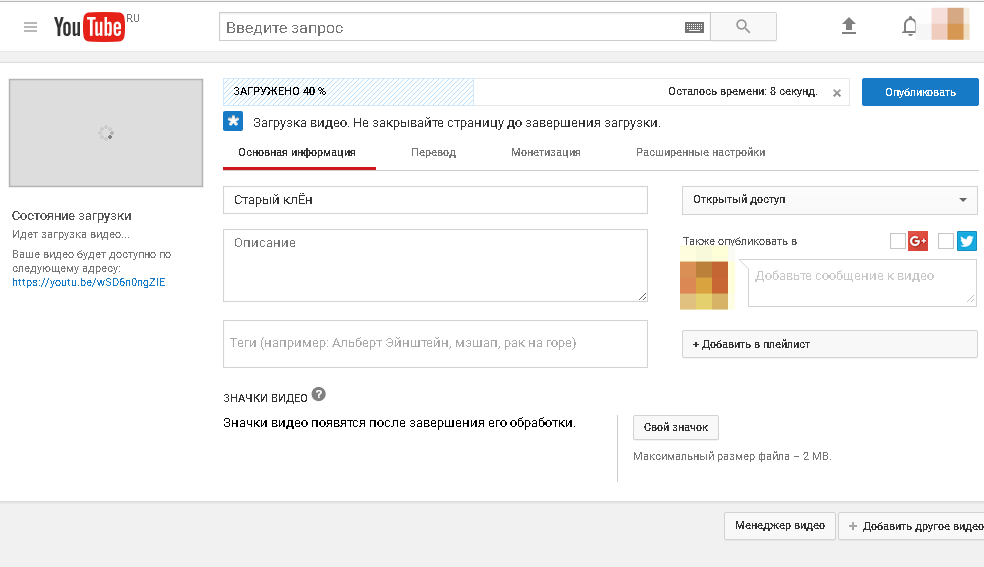 Но на практике зачастую случается ситуация, что хостинг отклоняет на первый взгляд подходящий контент. Рассмотрим самые распространенные ситуации, по которым видеоролик не загружается на платформу:
Но на практике зачастую случается ситуация, что хостинг отклоняет на первый взгляд подходящий контент. Рассмотрим самые распространенные ситуации, по которым видеоролик не загружается на платформу:
- Длительность видео превышает 15 минут. Для того чтобы администрация сайта разрешила опубликовать такое видео, необходимо задать параметр в настройках. Нажмите на главной странице клавишу «Менеджер видео».
Слева кликните по полю «Канал», перейдите в «Статус и функции», активируйте загрузку длинных роликов.- «Поломка» файла. Пересмотрите загружаемый файл, возможно, не работает аудио дорожка или в некоторых местах зависает картинка. В этом случае необходимо загрузить другой файл или попробовать его починить.
- Неправильный формат. Выше были перечислены допустимые форматы для загрузки видео. Но если у вас все же не получается добавить ролик, его нужно конвертировать, для этого вы можете воспользоваться специальным сайтом, скачивать программу не обязательно.

Что делать дальше
Чтобы ваше видео увидели многие, поделитесь видеозаписью. Откройте сам видеоролик и внизу вы увидите кнопку «Поделиться» вместе со стрелочкой, на которую нужно нажать.
После этого появится меню, где необходимо выбрать соц. сеть, где вы хотите разместить опубликованный видеоролик. Слева и справа есть стрелочки, кликая на которые вам откроются и другие способы, куда можно транслировать видео.
Вы можете по ссылке публиковать ролики в разных социальных сетях. Если вы хотите, чтобы трансляция начиналась не с начала а, например, с первой минуты нужно поставить галочку перед клавишей «начало» и рядом в окошечке ввести время, с которого видео будет открываться.
Если вы хотите добавить ролик на сайт, необходимо кликнуть по окну «Встроить», на иконке которого две стрелочки, смотрящие в разные стороны, откроется меню, где нужно скопировать HTML-код. Там же вы сможете изменить настройки и задать время, с которого начнется показ при необходимости.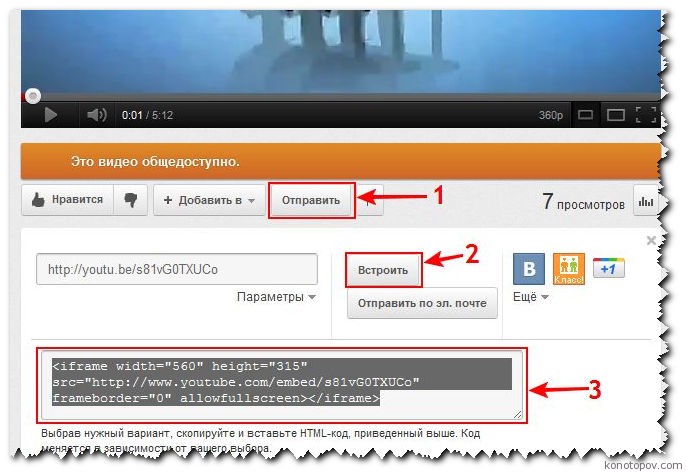
Ну, вот мы и узнали, как загрузить видео на YouTube. На первый взгляд может показаться, что сложно и занимает немало времени. Но когда вы добавите на платформу 5-10 видео, то сможете всё делать на автомате.
Как загрузить видео на YouTube из Bandicam. Удобная загрузка роликов на Ютуб с Бандикама
Как загрузить видео на YouTube из Bandicam. Удобная загрузка роликов на Ютуб с БандикамаЗагружать видеозаписи на YouTube можно прямо из центра загрузок Bandicam. Не нужно конвертировать видео или прибегать к дополнительным манипуляциям для сохранения качества: Bandicam передаст видео и звук без потерь. После загрузки ролик будет немедленно доступен на YouTube в разрешении 360p. Возможность просмотреть видео в высоком качестве станет доступна через 1-3 часа, когда алгоритм YouTube обработает видео в высоком разрешении.
Если вы записываете видео для YouTube с помощью Bandicam, убедитесь, что ведёте запись в разрешении 1080p HD или 4K UHD. Так вы получите максимально детальное и плавное изображение, которое будет отлично смотреться в онлайн-проигрывателе.
Чтобы добавить новый видеоролик на свой Youtube канал:
1. Введите данные видеоролика в опции бокового меню «Домой — Видео» в основном окне Bandicam, затем нажмите кнопку «Загрузить». Вы можете задать название и создать описание для видео, а также выбрать настройки приватности, не открывая браузер.
2. Введите адрес электронной почты Google и пароль Google-аккаунта. Убедитесь, что используете аккаунт, на который хотите загрузить видео.
3. Google запросит подтверждение на разрешение отправления видео на YouTube с помощью Нажмите «Разрешаю».
4. Дождитесь окончания загрузки. Не выключайте окно программы (можно сворачивать в трей).
5. После загрузки можно сразу же поделиться ссылкой на видео или скопировать сгенерированный код для вставки видео на Youtube на свой сайт.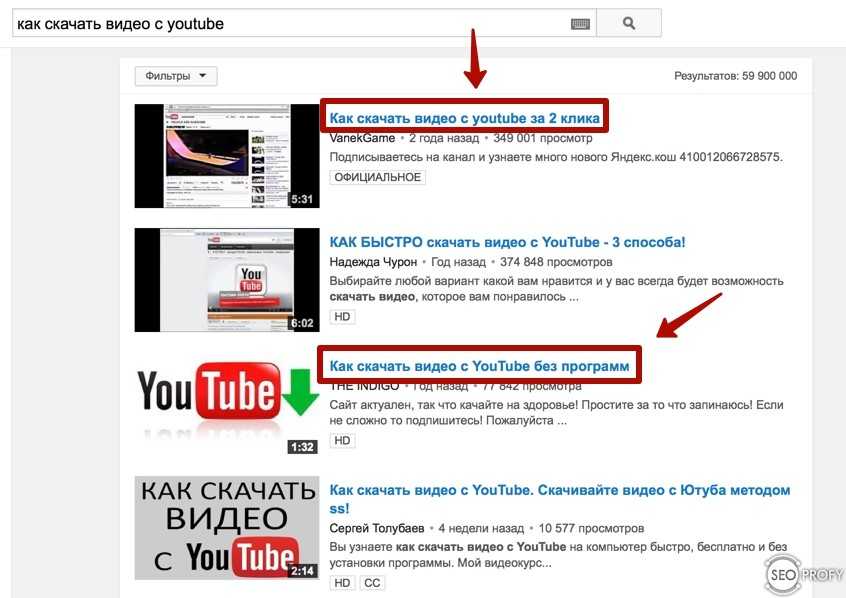
Нажмите на кнопку «Вперёд», чтобы открыть загруженное видео.
Дополнительные вопросы
- Чтобы убрать водяной знак Bandicam с видео и записывать ролики для YouTube неограниченной длины, необходимо скачать KeyMaker для Bandicam или воспользоваться другими методами регистрации программы.
- Чтобы записать видео для Youtube в формате 1080p/720p, воспользуйтесь специальными шаблонами для Youtube
- Если окно «Загрузка на YouTube.com» автоматически закрывается после нажатия на кнопку «Загрузить», скорее всего, у вас установлено неправильное время. Синхронизируйте время на компьютере через окно настроек «Дата и время», затем попробуйте ещё раз.
- Для неподтверждённых аккаунтов Google лимит на загрузки видео на YouTube составляет 15 минут на ролик. Максимальный размер загружаемых файлов — 64 Гб на видео.
- Если вы видите сообщение об ошибке — «Невозможно авторизоваться» или «Вход не выполнен» — создайте Youtube-аккаунт и попробуйте снова.

- Рекомендуемые параметры записи видео: стандартные разрешения и соотношения сторон для YouTube.
- Проблема низкого качества после загрузки видео на YouTube.
YouTube в TikTok — Загрузить видео с YouTube в TikTok — Kapwing
Изменение размера вашего контента для соответствия любой платформе может быть проблемой. Каждая платформа имеет свои собственные требования, спецификации и рекомендации, поэтому найдите время, чтобы оптимизировать правильное соотношение сторон, длину и формат текста для достижения наилучших результатов. Пусть ваш голос будет услышан с помощью микроконтента, распространяемого в социальных сетях, и экспериментируйте с привлечением новых поклонников и последователей с помощью новых каналов и методов. Улучшите рабочий процесс редактирования или предоставьте возможность совместной работы медиа-команде в едином цифровом пространстве, что обеспечит вам душевное спокойствие и творческий контроль.
После загрузки видео на YouTube поделиться им в TikTok очень просто. Kapwing напрямую импортирует видео с URL-адресов YouTube и TikTok, поэтому вам не нужно загружать файл MP4 на свое устройство. Экономьте память, конвертируя видео прямо с YouTube в формат TikTok.
Kapwing напрямую импортирует видео с URL-адресов YouTube и TikTok, поэтому вам не нужно загружать файл MP4 на свое устройство. Экономьте память, конвертируя видео прямо с YouTube в формат TikTok.
- Импорт видео с YouTube
Вставьте URL-адрес YouTube, чтобы импортировать видео с YouTube.
- Редактировать видео
Прикрепите видео к той части, которой вы хотите поделиться в TikTok. Измените размер на вертикальный (соотношение сторон 9:16) для страницы TikTok For You. Затем поместите видео в центр, добавьте фон, субтитры и наложения.
- Опубликовать в TikTok
Когда видео выглядит хорошо, экспортируйте его в формате MP4. Затем опубликуйте новое видео в TikTok.
Откройте для себя еще больше возможностей Kapwing
Создавайте и настраивайте субтитры, которые автоматически синхронизируются с вашим видео. Используйте наш инструмент на базе искусственного интеллекта, чтобы создать расшифровку вашего видео, а затем настройте автоматически синхронизируемые субтитры, чтобы они идеально соответствовали вашим потребностям в создании контента. Изменяйте размер, меняйте шрифты или добавляйте профессиональные анимации и переходы — все ваши изменения будут мгновенно применены ко всему видео.
Изменяйте размер, меняйте шрифты или добавляйте профессиональные анимации и переходы — все ваши изменения будут мгновенно применены ко всему видео.
Видео с субтитрами
Smart Cut автоматизирует процесс редактирования видео, обнаруживая и удаляя паузы из вашего видео за считанные секунды. Вы сэкономите часы на редактировании и завершите черновой монтаж быстрее, чем когда-либо, для видео с говорящими головами, записанных презентаций, учебных пособий, видеоблогов и многого другого. Редактирование еще никогда не было таким простым.
Удалить молчание
Ускорьте перепрофилирование видео и сделайте его более профессиональным с помощью нашей функции изменения размера холста! Всего за несколько кликов вы можете взять одно видео и настроить его так, чтобы он соответствовал размеру любой другой платформы, будь то TikTok, YouTube, Instagram, Twitter, Linkedin или где-то еще.
Изменить размер видео
С помощью интеллектуального инструмента для удаления фона от Kapwing вы можете бесплатно изолировать людей от фона видео без зеленого экрана.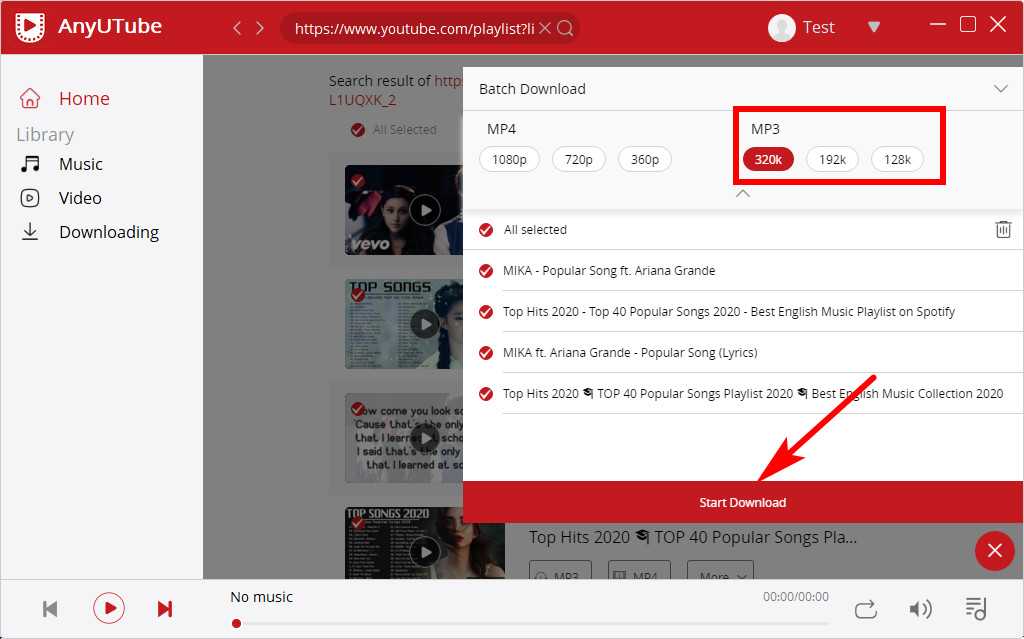 Все, что нужно, это несколько кликов. Загрузите свой контент, выберите инструмент «Удалить фон» и используйте предварительный просмотр, чтобы выбрать порог, который лучше всего подходит для вас.
Все, что нужно, это несколько кликов. Загрузите свой контент, выберите инструмент «Удалить фон» и используйте предварительный просмотр, чтобы выбрать порог, который лучше всего подходит для вас.
Удалить фон
Улучшите звук вашего проекта за считанные секунды с помощью Kapwing. Одним щелчком мыши Clean Audio автоматически удаляет фоновый шум, корректирует громкость и помогает уменьшить треск в аудио и видео. Чтобы использовать его, просто загрузите видео- или аудиофайл, затем выберите «Очистить аудио» справа.
Удалить звуковой фон
Работайте со своей командой прямо в Kapwing. Создавайте и редактируйте контент, а затем отправляйте его для совместного использования и совместной работы с товарищами по команде. Создавайте командные рабочие пространства, комментируйте в редакторе и работайте над видео вместе в режиме реального времени или асинхронно.
Начать редактирование
Отредактируйте продолжительность видеоклипа, перетаскивая маркеры временной шкалы или используя инструмент «Разделить». Никогда еще не было так просто вырезать паузы, переставлять клипы или настраивать длину звука в соответствии с вашим видео.
Никогда еще не было так просто вырезать паузы, переставлять клипы или настраивать длину звука в соответствии с вашим видео.
Обрезка видео
Настраиваемые формы сигнала Kapwing позволяют оживить аудио или подкаст. Наш инструмент Waveform создает автоматически сгенерированный анимированный график, показывающий частоту и амплитуду вашего звука с течением времени. Выберите между классическим стилем формы волны и стилем сложенных «полос», чтобы привнести свой собственный штрих в свой проект.
Добавить волну
Сделайте свой контент популярным с помощью наложенных изображений, эмодзи, индикаторов выполнения и звуковых сигналов. Затем просто измените размер и расположите их, чтобы настроить свой проект. С неограниченным количеством наложений возможности безграничны.
Добавить наложение
Просматривайте сотни бесплатных изображений, GIF-файлов, видео, звуковых эффектов и музыкальных клипов прямо в нашем редакторе. Подбирайте ресурсы, которые оживят ваш проект, а затем редактируйте их так, как вы хотите, в одном месте.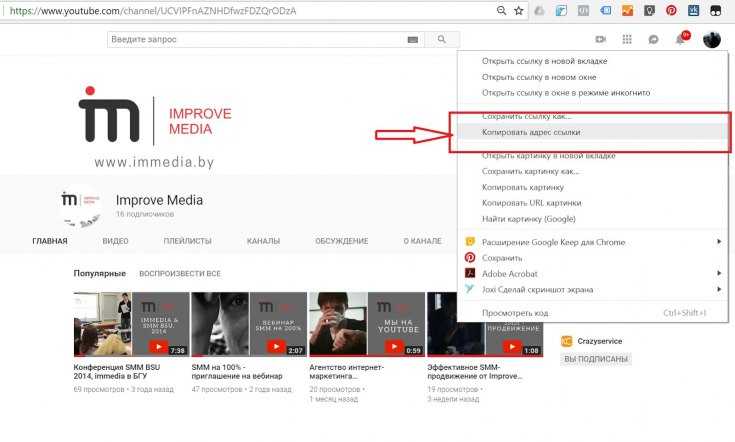
Попробуйте плагины
Вдохновитесь сотнями модных шаблонов видео, созданных для раскрытия вашего творчества. Выберите шаблон, который лучше всего подходит для вашего проекта, а затем создайте свой собственный с помощью пользовательских видео, изображений или текста. Создание профессионально оформленных видеороликов или мемов еще никогда не было таким быстрым.
Посмотреть все шаблоны
Какой цвет субтитров лучше всего работает в TikTok?
Как правило, видео с субтитрами работают лучше, чем видео без них, потому что люди часто используют социальные сети с выключенным звуком. Но зритель должен иметь возможность прочитать текст субтитров, чтобы извлечь из него пользу. Убедитесь, что ваш шрифт белого или желтого цвета с черным контуром или черным фоном. Расположите субтитры в области без слишком большого количества цветов или текстуры. Зеленый текст может подчеркнуть положительные моменты в диалоге, а красный текст может подчеркнуть негативные моменты.
Как сделать дуэт на TikTok с видео на YouTube?
Если вы хотите создать TikTok, который отвечает или делает ремикс на видео YouTube, вам нужно сделать это видео вне приложения TikTok.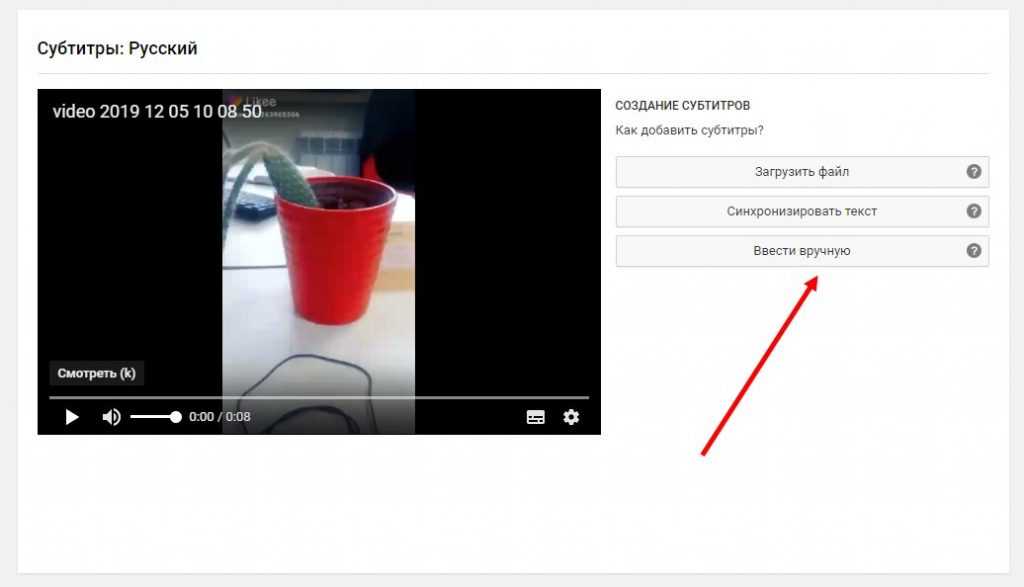 Начните с открытия холста 9:16 в Kapwing, затем скопируйте URL-адрес YouTube и вставьте его в Kapwing, чтобы импортировать это видео YouTube. Обрежьте его до раздела, который вы хотите дуэтом. Затем загрузите свою собственную оригинальную запись, в которой вы отвечаете или дуэтируете с видео YouTube. Экспортируйте, чтобы поделиться новым дуэтом в TikTok.
Начните с открытия холста 9:16 в Kapwing, затем скопируйте URL-адрес YouTube и вставьте его в Kapwing, чтобы импортировать это видео YouTube. Обрежьте его до раздела, который вы хотите дуэтом. Затем загрузите свою собственную оригинальную запись, в которой вы отвечаете или дуэтируете с видео YouTube. Экспортируйте, чтобы поделиться новым дуэтом в TikTok.
Как использовать видео с YouTube в качестве звука TikTok?
Если звук недоступен в звуковой библиотеке TikTok, вы все равно можете использовать его, импортировав саундтрек из видео YouTube. Чтобы получить это оригинальное аудио или музыку YouTube в TikTok, скопируйте URL-адрес видео YouTube, загрузите свое видео в Kapwing и вставьте URL-адрес с помощью инструмента «Аудио» на боковой панели. Эта звуковая дорожка будет импортирована как музыкальный слой в Kapwing. Воспроизводя предварительный просмотр видео в Kapwing, обрежьте саундтрек до той части, которую вы хотите использовать в TikTok, и экспортируйте видео, чтобы записать новый звук с YouTube в MP4. Наконец, опубликуйте черновик видео в TikTok, поделившись тем, что хотите использовать оригинальный саундтрек вместо добавления нового звука. Другие создатели на TikTok смогут повторно использовать ваш звук, который вы вырезали с YouTube.
Наконец, опубликуйте черновик видео в TikTok, поделившись тем, что хотите использовать оригинальный саундтрек вместо добавления нового звука. Другие создатели на TikTok смогут повторно использовать ваш звук, который вы вырезали с YouTube.
Чем отличается Капвинг?
Немедленно начните творить с помощью тысяч шаблонов и видео, изображений, музыки и GIF без авторских прав. Перепрофилируйте контент из Интернета, вставив ссылку.
Запуск Kapwing совершенно бесплатен. Просто загрузите видео и приступайте к редактированию. Усовершенствуйте свой рабочий процесс редактирования с помощью наших мощных онлайн-инструментов.
Автоматически добавляйте субтитры и переводите видео с помощью нашего инструмента Subtitler на базе искусственного интеллекта. Добавляйте субтитры к своим видео за считанные секунды, чтобы ни один зритель не остался позади.
Kapwing работает в облаке, а это значит, что ваши видео будут везде, где бы вы ни находились. Используйте его на любом устройстве и получайте доступ к своему контенту из любой точки мира.
Мы не размещаем рекламу: мы стремимся создать качественный и надежный веб-сайт. И мы никогда не будем спамить вас и никому не продавать вашу информацию.
Компания Kapwing усердно работает над созданием нужного вам контента и тогда, когда вы этого хотите. Начните работу над своим проектом сегодня.
[Subtitler] может автоматически генерировать субтитры для видео практически на любом языке. Я глухой (или почти глухой, если быть точным) и благодаря Kapwing теперь могу понимать и реагировать на видео моих друзей 🙂
Майкл Трейдер
Фрилансер информационных служб
Я использую это ежедневно, чтобы помочь с редактированием видео. Даже если вы профессиональный видеоредактор, вам не нужно тратить часы на корректировку формата. Kapwing делает всю тяжелую работу за вас.
Дина Сеговия
Виртуальный фрилансер
Kapwing невероятно интуитивно понятен. Многие из наших маркетологов смогли зайти на платформу и сразу же использовать ее практически без инструкций. Нет необходимости загружать или устанавливать — это просто работает.
Нет необходимости загружать или устанавливать — это просто работает.
Юнис Парк
Менеджер студии Formlabs
Kapwing — важный инструмент, который мы используем в MOXIE Nashville каждый день. Как владелец агентства социальных сетей, у моих клиентов есть множество потребностей в видео. От добавления субтитров до изменения размера видео для различных платформ, Kapwing позволяет нам создавать невероятный контент, который неизменно превосходит ожидания клиентов. С Kapwing мы всегда готовы творить из любого места!
Ваннезия Дарби
Генеральный директор MOXIE Nashville
Kapwing поможет вам тратить меньше времени на изучение сложных платформ для редактирования видео и больше времени на создание историй, которые будут связаны с вашей аудиторией и клиентами. Мы использовали платформу для создания привлекательных клипов в социальных сетях из подкастов наших клиентов, и нам не терпится увидеть, как платформа упростит этот процесс в будущем. Если вы изучали графический дизайн с помощью Canva, вы можете научиться редактировать видео с помощью Kapwing.
Грант Талек
Соучредитель AuthentIQMarketing.com
Kapwing, пожалуй, самый важный инструмент для меня и моей команды. Он всегда готов удовлетворить наши повседневные потребности в создании увлекательных видеороликов для нас и наших клиентов, которые останавливают прокрутку. Kapwing умный, быстрый, простой в использовании и полный функций, которые нам нужны, чтобы сделать наш рабочий процесс быстрее и эффективнее. С каждым днем мы любим его все больше, и он становится все лучше.
Панос Папагапиу
Управляющий партнер EPATHLON
Будучи домохозяйкой дома, желающей создать канал на Youtube для развлечения с абсолютно нулевым опытом редактирования, мне было так легко учиться через их канал YouTube. Это избавляет от утомительного редактирования и поощряет творчество. Пока есть Kapwing, я буду использовать их программное обеспечение.
Kerry-lee Farla
Youtuber
Это одна из самых мощных, но недорогих и простых в использовании программ для редактирования видео, которые я нашел. Я поражаю свою команду тем, насколько быстро и эффективно я могу редактировать и обрабатывать видеопроекты.
Я поражаю свою команду тем, насколько быстро и эффективно я могу редактировать и обрабатывать видеопроекты.
Gracie Peng
Директор по контенту
Когда я использую это программное обеспечение, я чувствую все виды творческих соков из-за того, насколько оно на самом деле напичкано функциями. Очень хорошо сделанный продукт, который будет удерживать вас в течение нескольких часов.
Мартин Джеймс
Видеоредактор
Как учитель английского иностранного языка, этот сайт помогает мне быстро добавлять субтитры к интересным видео, которые я могу использовать в классе. Учащимся нравятся видео, а субтитры действительно помогают им выучить новый словарный запас, а также лучше понять видео и следить за ним.
Хайди Рэй
Образование
[Это] отлично работает для меня. Я использую Kapwing около года, и их автоматический инструмент для создания субтитров становится все лучше и лучше с каждой неделей, мне редко приходится исправлять слово. Продолжайте хорошую работу!
Наташа Болл
Консультант
[Субтитры] может автоматически генерировать субтитры для видео практически на любом языке. Я глухой (или почти глухой, если быть точным) и благодаря Kapwing теперь могу понимать и реагировать на видео моих друзей 🙂
Я глухой (или почти глухой, если быть точным) и благодаря Kapwing теперь могу понимать и реагировать на видео моих друзей 🙂
Митч Роулингс
Фрилансер информационных служб
Откройте для себя ресурсы
Какие шрифты использует TikTok?
Как сделать репост в TikTok
Как сделать репост в TikTok
Kapwing можно использовать бесплатно для команд любого размера. Мы также предлагаем платные планы с дополнительными функциями, хранилищем и поддержкой.
Загрузить видео
Как легко вставлять видео в сообщения блога WordPress
Вы хотите вставлять видео в сообщения блога WordPress? Видео оживляют ваш веб-сайт и являются отличным способом повысить вовлеченность пользователей.
WordPress упрощает встраивание видео с видеохостингов, таких как YouTube, Vimeo, Facebook, Twitter и многих других.
В этом руководстве для начинающих мы покажем вам, как легко вставлять видео в сообщения блога WordPress, страницы и виджеты боковой панели.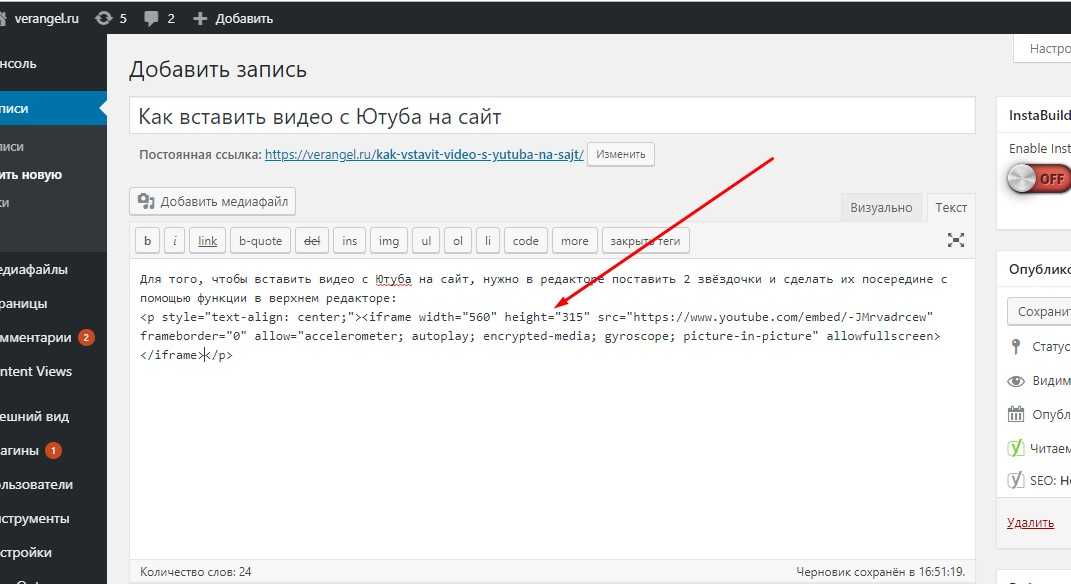
Зачем вставлять видео в сообщения блога WordPress?
Добавление видео в ваш блог WordPress — отличный способ привлечь внимание посетителя и повысить вовлеченность и конверсию.
Видео помогают увеличить время, которое пользователи проводят на вашем веб-сайте, а некоторые посетители могут даже предпочесть смотреть видео, а не читать письменный текст.
Здесь, в WPBeginner, мы встраиваем видео в наши самые популярные учебные пособия по WordPress.
Стоит ли загружать видео напрямую в WordPress?
Можно, но мы не рекомендуем этого делать.
Большинство небольших блогов используют общие учетные записи хостинга WordPress, и видео могут занимать много ресурсов сервера. Если ваше видео получает много трафика, то ваш сайт, скорее всего, выйдет из строя.
Во-вторых, вы теряете трафик от пользователей YouTube и других видеохостингов.
YouTube — это не только крупнейший видеохостинг, но и вторая по популярности поисковая система в мире и вторая по популярности социальная сеть сразу после Facebook.
Если вы не хотите загружать свои видео на YouTube, вы можете использовать другие платформы, такие как Vimeo, Jetpack Video, Wistia и другие.
Подробнее читайте в нашем посте о том, почему вам никогда не следует загружать видео в WordPress.
Тем не менее, давайте пошагово покажем вам, как можно вставлять видео в посты блога WordPress. Просто используйте быстрые ссылки ниже, чтобы сразу перейти к методу, который вы хотите использовать.
- Встраивание видео в сообщения блога WordPress с помощью редактора блоков
- Встраивание видео в сообщения блога WordPress с помощью старого классического редактора
- Встраивание видео в виджеты боковой панели WordPress
- Использование плагинов для встраивания видео WordPress для встраивания видео
Видеоруководство
Подписаться на WPBeginner
youtube.com/subscribe_embed?usegapi=1&channel=wpbeginner&layout=default&count=default&origin=https%3A%2F%2Fwpbeginner.com&gsrc=3p&ic=1&jsh=m%3B%2F_%2Fscs%2Fapps-static%2F_%2Fjs%2Fk%3Doz.gapi.en.vQiXRrxCe40.O%2Fam%3DAQ%2Fd%3D1%2Frs%3DAGLTcCMBxIGVyXSdvvcs43a64yHt_P7dfg%2Fm%3D__features__#_methods=onPlusOne%2C_ready%2C_close%2C_open%2C_resizeMe%2C_renderstart%2Concircled%2Cdrefresh%2Cerefresh&id=I0_1448178294715&parent=https%3A%2F%2Fwpbeginner.com»>Если вы предпочитаете письменные инструкции, просто продолжайте читать.
Метод 1. Встраивание видео в сообщения и страницы блога WordPress с помощью редактора блоков
В WordPress есть замечательная функция, называемая автоматическими встраиваниями, которая позволяет вашему веб-сайту автоматически получать код для вставки с популярных сервисов видеохостинга, таких как YouTube, Vimeo и т. д.
Все, что вам нужно сделать, это вставить URL-адрес видео в редактор WordPress. .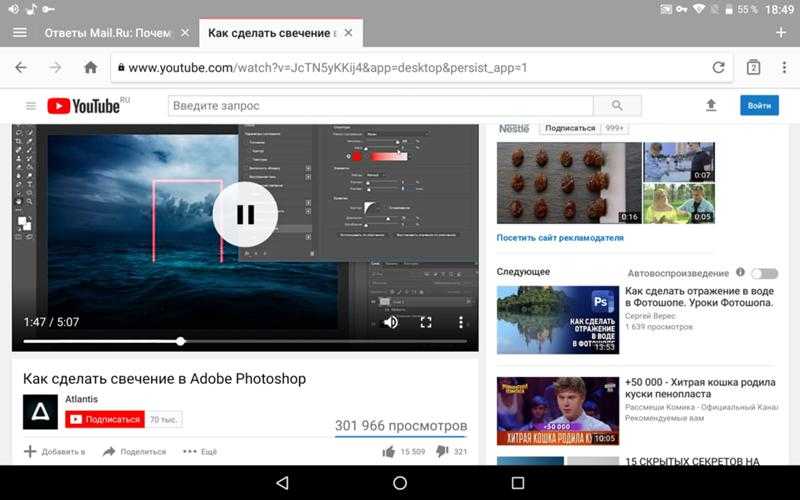
Например, вы можете скопировать URL-адрес YouTube для видео, которое хотите встроить.
Затем отредактируйте сообщение или страницу WordPress, на которую вы хотите добавить видео, и просто вставьте URL-адрес в область содержимого.
Как только вы вставите URL-адрес видео, WordPress получит код для встраивания и отобразит видео YouTube в редакторе контента.
Теперь вы можете сохранить свое сообщение, нажав кнопку «Обновить» или «Опубликовать», чтобы увидеть встроенное видео в своем живом сообщении.
Разве это не было легко?
После того, как вы добавили видео, вы можете изменить его настройки, щелкнув видео в редакторе и внеся изменения на всплывающей панели инструментов.
Вы можете настроить ширину видео, изменить выравнивание и многое другое. Вы также можете добавить подпись и сохранить соотношение сторон видео на мобильных устройствах.
WordPress может автоматически встраивать только видеосервисы из белого списка. Для других веб-сайтов вам все равно придется получить код для встраивания, а затем вставить его в свои сообщения в блоге.
Here is a list of white-listed video services for auto embeds in WordPress:
- Amazon
- Animoto
- Cloudup
- CollegeHumor
- Crowdsignal
- Dailymotion
- Flickr
- Hulu
- Imgur
- Issuu
- Kickstarter
- Meetup.com
- Mixcloud
- ReverbNation
- Screencast
- Scribd
- Slideshare
- SmugMug
- Someecards
- SoundCloud
- Speaker Deck
- Spotify
- TED
- Tumblr
- VideoPress
- Vimeo
- WordPress.tv
- YouTube
Если вы хотите добавить видео с веб-сайта, не входящего в этот список, вам потребуется полный HTML-код для вставки видео.
Просто скопируйте HTML-код, предоставленный веб-сайтом с видео, и вставьте его в блок «HTML» в редакторе.
Чтобы узнать больше, ознакомьтесь с нашим руководством для начинающих о том, как редактировать HTML в редакторе кода WordPress.
Способ 2. Встраивание видео в WordPress с помощью старого классического редактора
Если вы все еще используете старый классический редактор WordPress, вы можете вставлять видео таким же образом.
Просто скопируйте URL-адрес видеохостинга, например YouTube, и вставьте его в редактор. Если вы используете визуальный редактор, то вы увидите превью видео.
Однако вы не сможете использовать настройку ширины и другие параметры, которые можно использовать в новом редакторе блоков WordPress.
Убедитесь, что вы нажали кнопку «Обновить» или «Опубликовать», чтобы изменения вступили в силу.
Так же, как запись или страница WordPress, вы также можете вставлять видео в виджеты боковой панели WordPress.
Просто перейдите в раздел Внешний вид » Виджеты в области администрирования WordPress, а затем щелкните значок «Плюс» для добавления блока.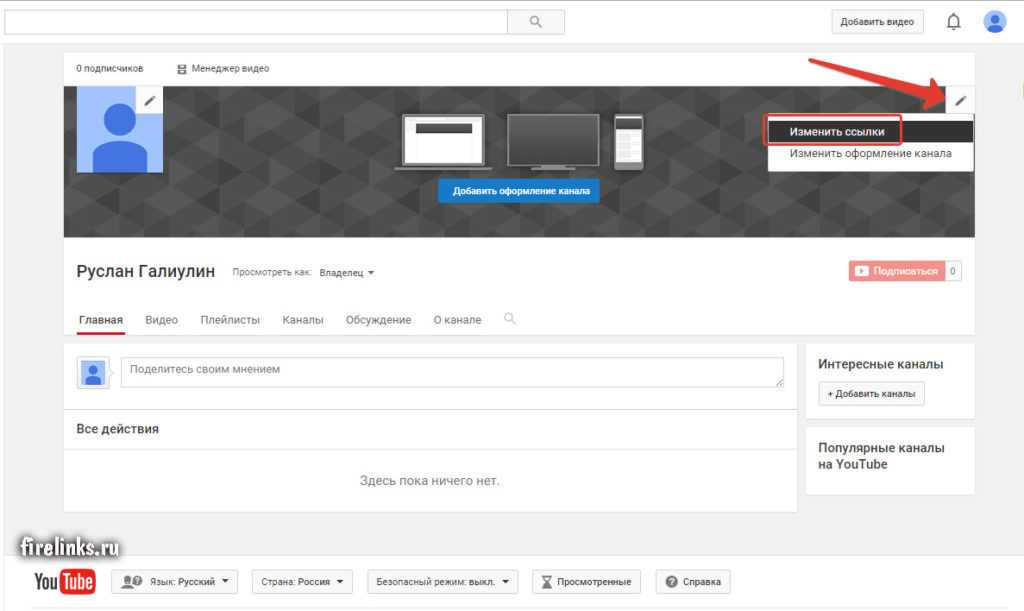
После этого найдите «Видео» в строке поиска.
Затем вы можете нажать на блок для типа видео, которое вы хотите добавить. Например, YouTube, Vimeo, TED и другие.
Затем вам нужно вставить URL-адрес вашего видео в поле, нажать кнопку «Встроить», и оно будет автоматически добавлено в область виджетов.
Затем все, что вам нужно сделать, это нажать кнопку «Обновить», и видео-виджет появится на вашем веб-сайте.
Теперь вы можете посетить свой веб-сайт, чтобы посмотреть видео вживую. Размер видео будет автоматически масштабироваться в зависимости от размера области виджета.
Чтобы узнать больше, ознакомьтесь с нашим руководством по добавлению и использованию виджетов в WordPress.
Метод 4. Использование плагинов WordPress Video Embed для встраивания видео
По умолчанию вам не нужно использовать плагин для встраивания видео в WordPress. Однако вы можете использовать плагины для улучшения просмотра видео на вашем веб-сайте.
Ниже приведены несколько плагинов, которые вы можете попробовать.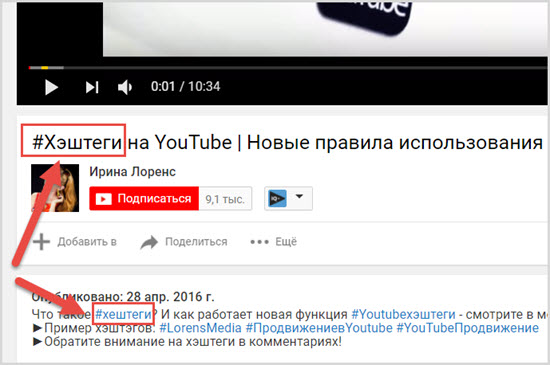
1. Smash Balloon YouTube Feed Pro
Smash Balloon YouTube Feed Pro — один из лучших плагинов видеогалереи YouTube для WordPress на рынке.
Позволяет автоматически вставлять все видео с вашего канала YouTube в настраиваемый формат галереи. Он автоматически импортирует новые видео, объединяет каналы, может добавлять прямые трансляции, встраивать плейлист YouTube и многое другое.
Кроме того, он включает лайки, репосты, комментарии и реакции, которые могут помочь повысить вашу социальную значимость.
Существует также бесплатная версия подключаемого модуля канала YouTube, который вы можете использовать, чтобы просто добавить канал канала YouTube в WordPress.
Чтобы узнать больше, ознакомьтесь с нашим руководством о том, как показывать последние видео с канала YouTube в WordPress.
Вы также можете использовать плагин канала Smash Balloon YouTube с плагином Social Wall, который объединяет весь ваш контент социальных сетей из Facebook, Instagram, Twitter и YouTube на одной странице.
2. Панель подписки YouTube
Панель подписки YouTube показывает кнопку подписки YouTube под вашим видео YouTube, встроенным в WordPress. Он также получает количество ваших подписчиков на YouTube, чтобы добавить социальное доказательство и побудить больше пользователей подписаться на ваш канал.
Сначала мы создали его для продвижения YouTube-канала WPBeginner на этом сайте. Многие из наших пользователей просили нас поделиться тем, как мы это сделали, поэтому мы решили выпустить его в виде бесплатного плагина.
3. Отложенная загрузка видео
Отложенная загрузка видео решает проблему загрузки скриптов встраивания видео с внешних веб-сайтов, что влияет на скорость и производительность загрузки страницы веб-сайта.
Вместо этого код для встраивания загружается только тогда, когда пользователь нажимает кнопку воспроизведения.
Кстати, вам не понадобится этот плагин, если вы используете плагин Smash Balloon YouTube Feed, потому что он имеет встроенное кэширование и отложенную загрузку для видеоплеера.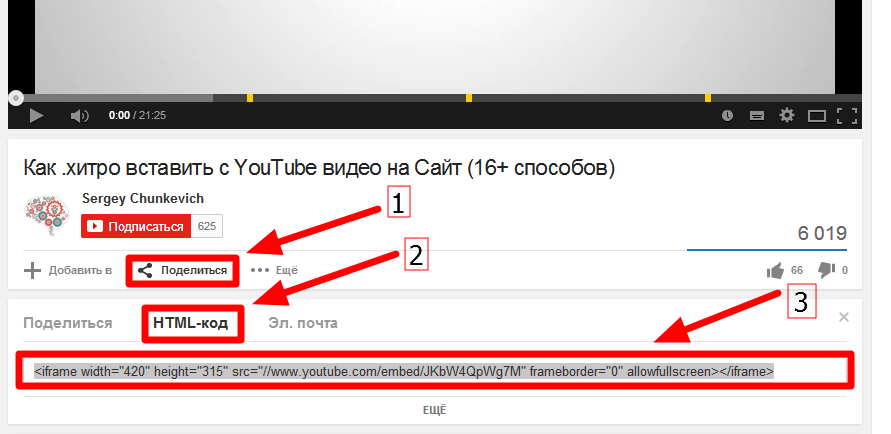


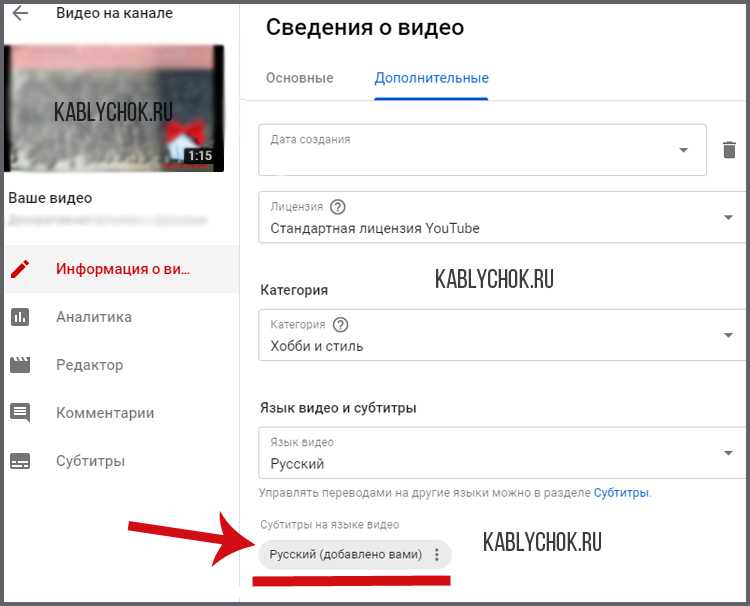 Допускается выбирать несколько языков.
Допускается выбирать несколько языков.